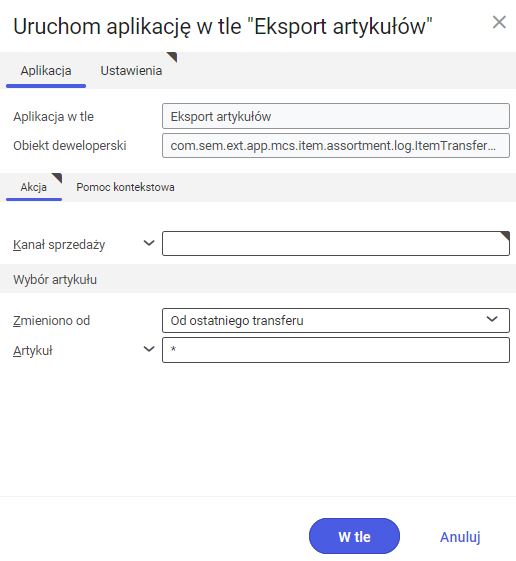Aplikacja Eksport artykułów jest aplikacją działającą w tle. Pozwala ona na eksport artykułów do wybranych kanałów sprzedaży.
Aby eksport artykułów zakończył się prawidłowo, powinny zostać spełnione następujące warunki:
- Artykuł musi znajdować się na ważnej liście asortymentu (w aplikacji Listy asortymentu), podpiętej do wykazu asortymentu (w aplikacji Wykazy asortymentu). Wykaz zawierający artykuł musi zostać dodany w aplikacji Kanały sprzedaży do kanału, do którego ma zostać wyeksportowany artykuł.
- W przypadku adapterów Magento, Shopware i e-Sklep zaleca się najpierw eksport kategorii z przypisanymi artykułami, aby mogły się one pojawić we właściwej kategorii sklepu w widoku klienta. Kategoria ta także musi być podpięta do kanału sprzedaży.
- Używany do eksportu kanał sprzedaży jest oznaczony jako aktywny w aplikacji Kanały sprzedaży.
Aplikacja prezentuje okno dialogowe, standardowe dla aplikacji w tle. Składa się z zakładek: Aplikacja oraz Ustawienia, podzielonych na sekcje i kolejne zakładki.
Zakładka Aplikacja
W nagłówku zakładki znajdują się pola zawierające informację o aplikacji:
- Aplikacja w tle – wyświetla nazwę otwartej aplikacji
- Obiekt deweloperski – wyświetla nazwę obiektu deweloperskiego dotyczącego aplikacji
Zakładka Akcja
Na zakładce dostępne jest pole:
- Kanał sprzedaży – pozwala na określenie kanału sprzedaży, do którego mają zostać przesłane artykuły
Sekcja Wybór artykułu
W sekcji dostępne są ustawienia pozwalające na wskazanie artykułów, które mają zostać wyeksportowane:
- Zmieniono od – pozwala zdecydować, które artykuły mają zostać wyeksportowane. Odbywa się to poprzez wybranie okresu, w którym eksportowane artykuły zostały dodane lub ostatnio zmodyfikowane. Dostępne opcje:
- W dowolnym momencie – eksportuje wszystkie artykuły, niezależnie od tego, czy, i kiedy były już eksportowane
- Od ostatniego transferu – eksportuje te artykuły, który nie zostały eksportowane przy okazji wcześniejszych operacji eksportu lub które zostały od tego czasu zmodyfikowane
- Artykuł – pole umożliwia wskazanie artykułów przeznaczonych do eksportu. Identyfikatory artykułów można wpisać po przecinku, wybrać z listy dostępnej pod przyciskiem [Pomoc uzupełniania wartości] lub wprowadzić symbol ‘*’, który skutkuje wskazaniem wszystkich artykułów powiązanych z kanałem sprzedaży.
Zakładka Ustawienia
Zakładka zawiera ustawienia dotyczące przetwarzania aplikacji w tle:
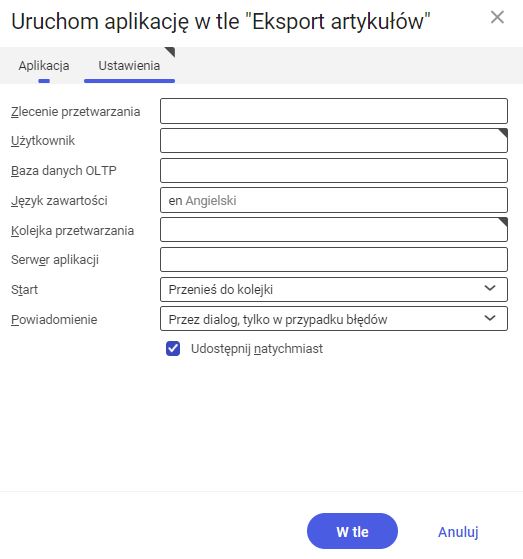
- Zlecenie przetwarzania – nazwa zlecenia przetwarzania. Pole można uzupełnić ręcznie lub pozostawić pustą wartość. Dzięki tej nazwie będzie możliwe odszukanie danego zlecenia w aplikacji Zlecenia przetwarzania.
- Użytkownik – identyfikator użytkownika, który zleca działanie w tle. Pole wypełnione automatycznie danymi zalogowanego użytkownika. Dane można zmienić ręcznie lub za pomocą przycisku [Pomoc uzupełniania wartości] po prawej stronie wiersza.
- Baza danych OLTP – baza danych OLTP, do której użytkownik jest zalogowany. Pole można edytować za pomocą przycisku [Pomoc uzupełniania wartości].
- Język zawartości – pobierany z ustawień język zawartości bazy danych OLTP, na której wykonywane są procesy w tle. Pole ma automatycznie ustawioną wartość, którą można zmienić wybierając nowy język na liście pod przyciskiem [Pomoc uzupełniania wartości].
- Kolejka przetwarzania (pole obowiązkowe) – kolejka, według której zaplanowane w systemie zadania zostaną przetworzone. Przetwarzanie nowego pliku zacznie się, gdy poprzedni plik w kolejce zostanie przetworzony. Wartość w tym polu należy wprowadzić ręcznie lub za pomocą przycisku [Pomoc uzupełniania wartości].
- Serwer aplikacji – serwer aplikacji, na którym ma zostać wykonane działanie w tle. Pole można uzupełnić za pomocą przycisku [Pomoc uzupełniania wartości].
- Start – z rozwijanej listy należy wybrać wartość określającą czas rozpoczęcia eksportu. Dostępne są wartości:
- Przenieś do kolejki (wartość domyślna) – zlecenie eksportu zostaje dodane do kolejki wykonywanych działań
- Podczas ponownego uruchamiania serwera aplikacji – eksport zostaje wykonany po ponownym uruchomieniu serwera
- Aktywacja czasowa: zewnętrznie – umożliwia sterowanie czasem działania aplikacji w tle z poziomu systemu operacyjnego
- Aktywacja czasowa: jednorazowo – umożliwia jednorazowe zdefiniowanie czasu eksportu za pomocą pól: Początek oraz Maksymalny czas trwania
- Aktywacja czasowa: seryjnie – wybranie tej opcji pozwala utworzyć wzór częstotliwości uruchamiania aplikacji w tle i aktywuje dodatkowe pola:
- Błąd serii – odpowiada za wyświetlanie komunikatów w przypadku, kiedy zlecenie działania zakończy się niepowodzeniem lub napotka problem
- Początek – czas rozpoczęcia działania w tle (data i godzina)
- Maksymalny czas trwania – pozwala określić maksymalny czas na wykonanie czynności
- Powiadomienie po przekroczeniu czasu – aktywuje prezentowanie komunikatu w sytuacji, gdy czas określony dla działania w tle zostanie przekroczony
- Wzór seryjny – pozwala zdefiniować szablon dla działań w tle.
- Koniec – pozwala określić zakończenie czasu działania w tle
- Powiadomienie – pole pozwalające wybrać z rozwijanej listy czy, w jaki sposób i w jakiej sytuacji mają zostać wyświetlane powiadomienia o stanie eksportu. Dostępne opcje:
- Nie
- Przez dialog
- Przez dialog, tylko w wypadku błędów
- Przez obieg pracy
- Przez obieg pracy, tylko w wypadku błędów
- Udostępnij natychmiast (parametr dostępny i domyślnie zaznaczony, jeśli w polu Start zostały wskazane wartości Przenieś do kolejki lub Podczas ponownego uruchamiania aplikacji)– parametr powoduje natychmiastowe rozpoczęcie eksportu. Jeśli parametr nie jest zaznaczony, należy zwolnić zlecenie przetwarzania za pomocą aplikacji Zlecenie przetwarzania, inaczej proces nie będzie kontynuowany.
Aby uruchomić eksport artykułów należy, po zdefiniowaniu ustawień przetwarzania, wybrać przycisk [W tle].
Działanie aplikacji we współpracy z adapterami
W zależności od wybranego adaptera działanie aplikacji Eksport artykułów może być różne. W tym rozdziale opisano działanie aplikacji z adapterami dostępnymi w ramach systemu Comarch ERP Enterprise.
Magento
Aplikacja Eksport artykułów we współpracy z adapterem Magento pozwala przesłać do sklepu internetowego:
- dane podstawowe artykułu: identyfikator, oznaczenie (jako nazwa główna artykułu) oraz wagę artykułu, zdefiniowane w widoku Podstawowe
- zestawy artykułów utworzone w aplikacji Lista składników zestawu.
- relacje artykułu utworzone w aplikacjach Warianty artykułów kanału sprzedaży i Relacje artykułów kanału sprzedaży: warianty, Cross-sell i Up-sell
Shopware
Aplikacja Eksport artykułów we współpracy z adapterem Shopware pozwala przesłać do sklepu internetowego:
- dane podstawowe artykułu: identyfikator, oznaczenie (jako nazwa główna artykułu) jednostkę podstawową i wymiary artykułu (np. waga, wysokość, długość) zdefiniowane w widoku Podstawowe
- obrazy i teksty dodane do artykułu w widoku Sprzedaż (rozszerzenie Sprzedaż wielokanałowa) -> zakładki Media PIM oraz Teksty PIM
- cenę artykułu, zdefiniowaną w widoku Rachunkowość
- cechy artykułu, dodane w aplikacji Cechy artykułu
- dane wprowadzone w widoku Sprzedaż (rozszerzenie Shopware) -> zakładka Shopware
- relacje artykułu: warianty, akcesoria, artykuły alternatywne utworzone w aplikacjach Relacje artykułów kanału sprzedaży lub Warianty artykułów kanału sprzedaży
Comarch e-Sklep
Aplikacja Eksport artykułów we współpracy z adapterem Comarch e-Sklep pozwala przesłać do sklepu internetowego:
- dane podstawowe artykułu: identyfikator, oznaczenie (jako nazwa główna artykułu), jednostkę podstawową i wymiary artykułu (np. waga, wysokość, długość) zdefiniowane w widoku Podstawowe aplikacji Artykuły
- obrazy teksty i odnośniki dodane do artykułu w widoku Sprzedaż aplikacji Artykuły (rozszerzenie Sprzedaż wielokanałowa) -> zakładki Media PIM oraz Teksty PIM
- cenę artykułu zdefiniowaną w widoku Rachunkowość aplikacji Artykuły
- cechy artykułu dodane w aplikacji Cechy artykułu
- dane wprowadzone w widoku Sprzedaż (rozszerzenie Comarch e-Sklep) -> zakładka Comarch e-Sklep
- relacje artykułu: warianty (tylko dla wersji 15), akcesoria, artykuły alternatywne utworzone w aplikacjach Relacje artykułów kanału sprzedaży lub Warianty artykułów kanału sprzedaży
- zestawy artykułów utworzone w aplikacji Zestawy artykułów Comarch e-Sklep (tylko dla wersji 15)
OXID eSales
Aplikacja Eksport artykułów we współpracy z adapterem OXID pozwala przesłać do sklepu internetowego:
- dane podstawowe artykułu: identyfikator, oznaczenie (jako nazwa główna artykułu), jednostkę, wagę artykułu wraz z jednostką wagi zdefiniowane w widoku Podstawowe w aplikacji Artykuły
- cechy artykułu dodane w aplikacji Cechy artykułu
- dane wprowadzone w widoku Podstawowe (rozszerzenie OXID) -> zakładka OXID
- relacje artykułów: warianty, cross selling oraz akcesoria utworzone w aplikacjach Relacje artykułów kanału sprzedaży lub Warianty artykułów kanału sprzedaży
- media artykułu: linki, dodatkowe opisy, pliki
IBUS
Aplikacja Eksport artykułów we współpracy z adapterem IBUS pozwala przesłać do sklepu internetowego:
- dane podstawowe artykułu: identyfikator, oznaczenie (jako nazwa główna artykułu), jednostkę podstawową wraz z wagą brutto i netto dodanych w widoku Podstawowe aplikacji Artykuły
- klasyfikację podatku VAT zdefiniowaną w widoku Rachunkowość aplikacji Artykuły
- dane wprowadzone w widoku Sprzedaż aplikacji Artykuły (rozszerzenie Comarch Integration BUS) -> zakładka Comarch Integration BUS
- obrazy dodane dla artykułu
Cloud
Działanie aplikacji Eksport artykułów z adapterem Cloud uzależnione jest od konfiguracji systemu zewnętrznego z którym system Comarch ERP Enterprise jest zintegrowany. Standardowo istnieje możliwość eksportu:
- danych podstawowych artykułu: identyfikatora, oznaczenia, pełnej nazwy, statusu, jednostki podstawowej i wagi brutto artykułu wraz z jednostką wagi, wprowadzonych w widoku Podstawowe w aplikacji Artykułu
- cech artykułu
- ceny artykułu wraz z nazwą cennika, walutą, okresem obowiązywania ceny i widokiem na którym cena została dodana w aplikacji Cenniki sprzedaży
- klasyfikacji podatku VAT artykułu, wprowadzonej w widoku Rachunkowość w aplikacji Artykuły
- klasyfikacji 1 artykułu dodanej w widoku Sprzedaż
- informacji o kategorii i węzłach kategorii do których należy artykuł
- ilości artykułu dostępnej do sprzedaży
- relacji artykułu: wariantów utworzonych w aplikacji Warianty artykułu kanału sprzedaży lub relacji typu Artykuł alternatywny, Akcesoria, Cross sell i Up sell utworzonych w aplikacji Relacje artykułów kanału sprzedaży
- zestawów artykułów utworzonych w aplikacji Lista części
- obrazów dodanych do artykułu